2 Cara Cek Versi iOS di iPhone dan iPad dengan Mudah
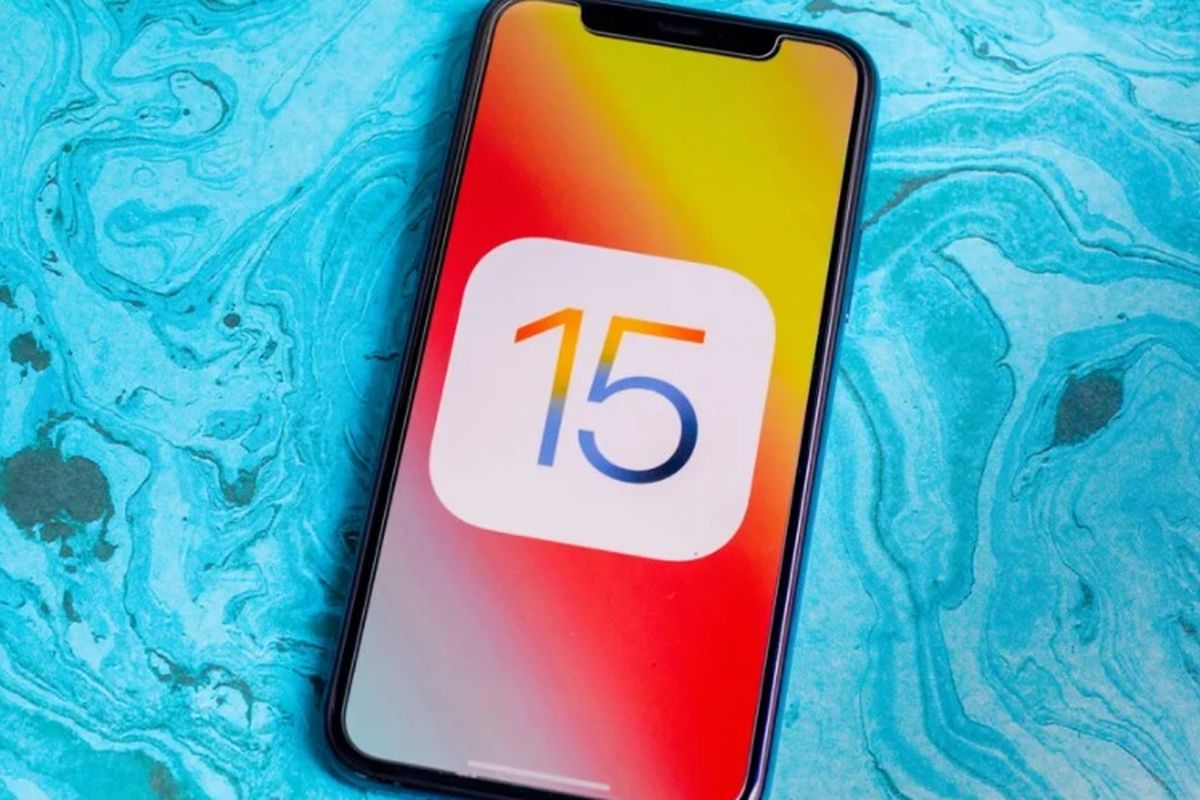
- iOS merupakan sistem operasi buatan Apple untuk produk ponselnya, yaitu iPhone. Sementara untuk produk tablet iPad, sistem operasinya secara khusus bernama iPadOS. Kendati beda nama, kedua sistem operasi tersebut umumnya disebut dengan iOS.
Secara sederhana, iOS berfungsi untuk menerjemahkan perintah pengguna untuk menjalankan fungsi dari perangkat keras di iPhone maupun iPad. Pembaruan versi iOS rutin digelontorkan oleh Apple.
Baca juga: Cara Factory Reset iPhone iOS 14 dan iOS 15 dengan Aman
Untuk saat ini, versi terbaru sistem operasi yang telah dirilis Apple adalah iOS 15.4.1 dan iPadOS 15.4.1. Pembaruan versi sistem operasi itu biasanya membawa beberapa peningkatan kinerja perangkat, salah satunya seperti perbaikan celah keamanan.
Pembaruan versi sistem operasi kadang juga membawa peningkatan kemampuan pengelolaan konsumsi daya dan penyimpanan internal, yang lebih efisien dari sebelumnya.
Oleh sebab itu, ada baiknya untuk senantiasa memeriksa atau cek versi iOS yang tengah dipakai. Bila versi iOS diketahui ternyata telah usang atau lama maka bisa menentukkan keputusan untuk memperbaruinya.
Adapun cara mengetahui iOS berapa yang tengah dipakai itu bisa dilakukan dengan dua metode, yakni langsung lewat menu Pengaturan di iPhone dan iPad atau melalui aplikasi iTunes.
Bila Anda ingin mengetahui cara melihat iOS di iPhone dan iPad, simak penjelasan di bawah ini.
Cara cek iOS di iPhone dan iPad via menu Pengaturan
- Klik ikon gerigi roda untuk mengakses menu Pengaturan
- Kemudian, klik opsi “Umum” atau “General”
- Pilih opsi “About” atau “Mengenai”
- Pada kolom “Versi Perangkat Lunak” bakal tertera versi iOS yang tengah dijalankan perangkat.
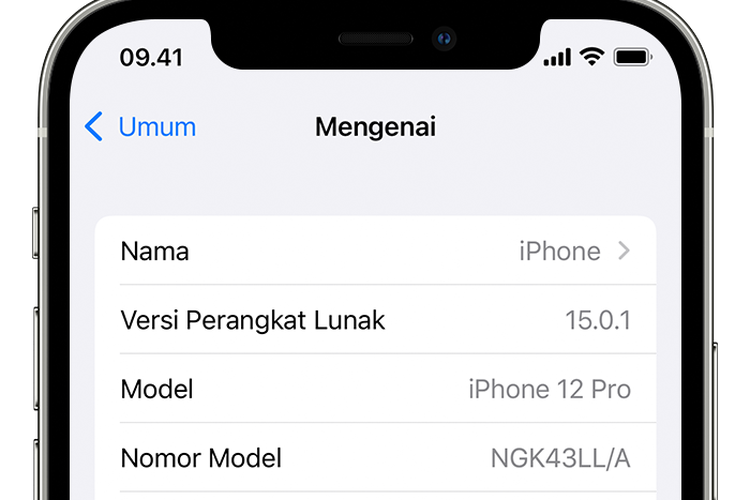 Apple.com Ilustrasi cara cek versi iOS lewat menu Pengaturan
Apple.com Ilustrasi cara cek versi iOS lewat menu PengaturanCara melihat iOS di iPhone dan iPad via iTunes
- Untuk bisa cek versi iOS lewat cara ini, Anda harus memiliki aplikasi iTunes terlebih dahulu di desktop (komputer atau laptop)
- Bila belum memilikinya, silakan unduh dulu aplikasi iTunes melalui tautan ini, lalu instal di desktop
- Jika telah memilikinya, buka aplikasi iTunes dan mulai sambungkan iPad atau iPhone ke desktop
- Tunggu beberapa saat hingga gadget berhasil terdeteksi di iTunes
- Lalu klik ikon iPad atau iPhone yang tertera di iTunes
- Terakhir, pada bagian “Summary” atau “Ringkasan” bakal tertera versi iOS yang tengah digunakan.
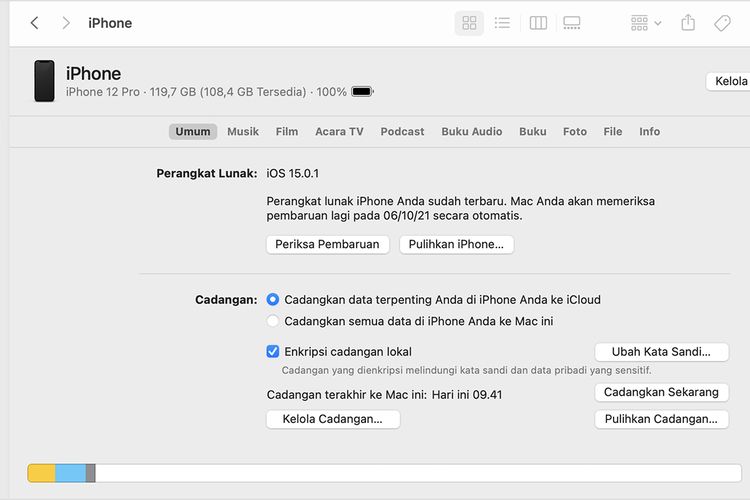 Apple.com Ilustrasi cara cek versi iOS lewat iTunes
Apple.com Ilustrasi cara cek versi iOS lewat iTunesBaca juga: 10 Cara Pakai iPhone untuk Pemula dari Pembelian hingga Pengaturannya
Itulah informasi seputar cara cek versi iOS di iPhone dan iPad dengan mudah lewat menu Pengaturan dan iTunes, selamat mencoba.
Terkini Lainnya
- ChatGPT Dituntut karena "Asbun", Tuding Pria Tak Bersalah Pembunuh
- Cara Hapus GetContact Permanen biar Identitas Kontak Tetap Aman
- Cara Melihat Garis Lintang dan Bujur di Google Maps dengan Mudah dan Praktis
- Apa Itu Grok AI dan Bagaimana Cara Menggunakannya?
- 7 Cara Menghapus Cache di HP untuk Berbagai Model, Mudah dan Praktis
- Samsung Rilis Vacuum Cleaner yang Bisa Tampilkan Notifikasi Telepon dan Chat
- Akun Non-aktif X/Twitter Akan Dijual mulai Rp 160 Juta
- 3 Cara Menggunakan Chatbot Grok AI di X dan Aplikasi HP dengan Mudah
- Poco M7 Pro 5G Resmi di Indonesia, Harga Rp 2,8 Juta
- Siap-siap, Harga iPhone Bakal Semakin Mahal gara-gara Tarif Trump
- Grok Jadi Aplikasi Terpisah, Bisa Diunduh di HP dan Desktop
- Meta Rilis 2 Model AI Llama 4 Baru: Maverick dan Scout
- Kisah Kejatuhan HP BlackBerry: Dibunuh oleh Layar Sentuh
- AI Google Tertipu oleh April Mop, Tak Bisa Bedakan Artikel Serius dan Guyonan
- Smartwatch Garmin Vivoactive 6 Meluncur, Pertama dengan Fitur Alarm Pintar
- Facebook Hapus "Nearby Friends" dan Fitur Berbasis Lokasi Lainnya Akhir Mei 2022
- Android Sharp Aquos R7 Meluncur dengan Snapdragon 8 Gen 1
- 2 Cara Reset PIN Verifikasi Dua Langkah WhatsApp, Bisa Tanpa E-mail
- Cara Menggunakan Filter Nangis yang Sedang Viral
- Riset Canalys: PC dan Tablet Makin Laris, Beda dari Sebelum Pandemi